无论是将演示文稿创建为PDF/XPS文档或是创建为一个视频,演示文稿都是保存在计算机中的。在工作中,要将一个演示文稿交给客户时,除了可以通过一些相应的移动存储设备将演示文稿复制后交给客户之外,还可以将ppt2016演示文稿打包成CD。通过打包演示文件的方式,即便客户的计算机中没有安装PowerPoint程序,也能通过打包后文件中的播放程序轻松播放。
1、打包演示文稿
打开原始文件,单击“文件”按钮,1.在弹出的菜单中单击“导出”命令,2.单击右侧面板中的“将演示文稿打包成CD”选项,3.然后单击“打包成CD”按钮,如下图1所示。
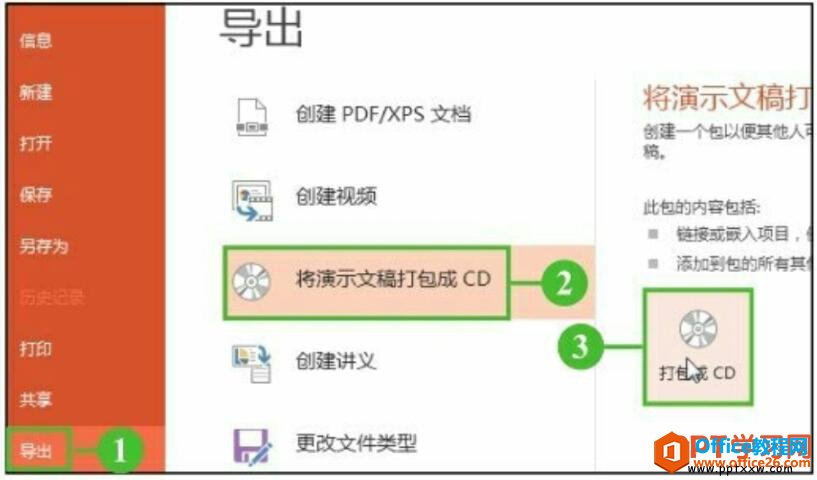
图1
2、设置CD名称
弹出“打包成CD”对话框,1.在“将CD命名为”文本框中输入“上古寺旅游记”,若是希望刻录到CD,则可准备CD后单击“复制到CD”按钮,2.在本实例中单击“复制到文件夹”按钮,如下图2所示。
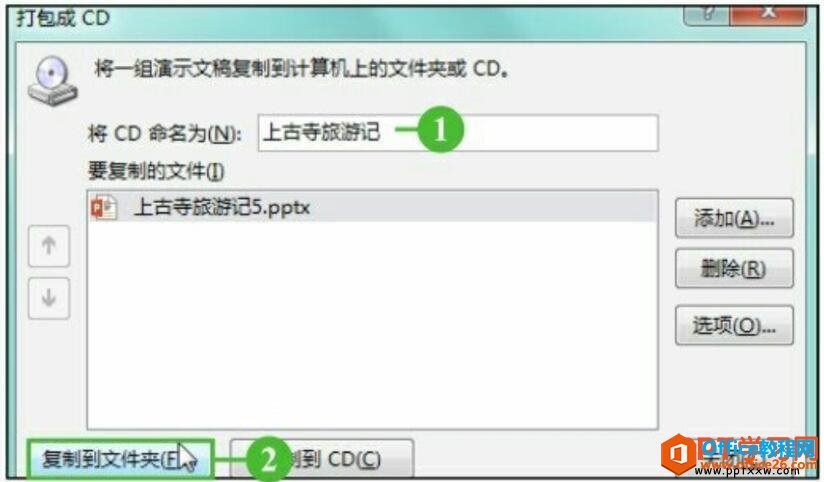
图2
3、选择保存路径
弹出“复制到文件夹”对话框,1.在“位置”文本框中设置好文件的保存路径,2.单击“确定”按钮,如图3所示。
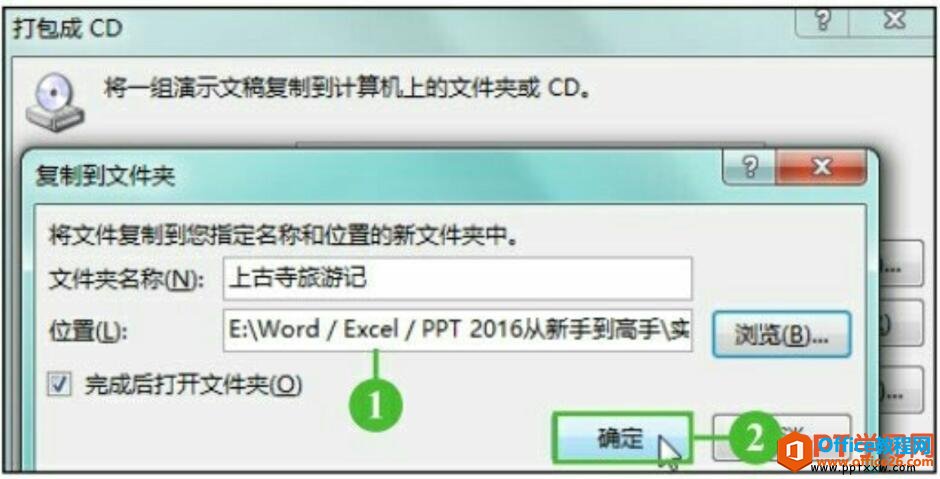
图3
4、确定包含链接文件
弹出提示框,提示用户是否要包含链接文件,单击“是”按钮,如下图4所示。
如何将PPT2016演示文稿转换为视频
在PowerPoint中,可以将ppt2016演示文稿转换为视频。视频格式的演示文稿不仅不易修改,还能随意在有媒体软件的计算机上播放,在分发给观众时更放心。1、创建视频打开原始文件,单击文件按
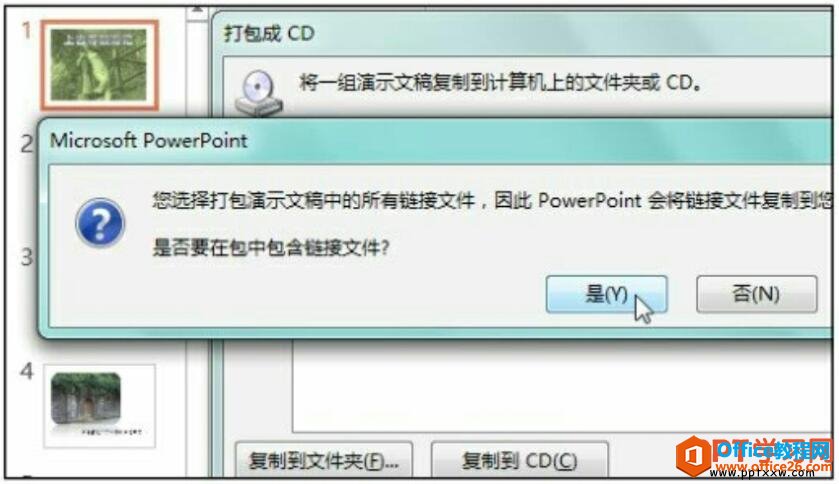
图4
5、复制进度
弹出“正在将文件复制到文件夹”对话框,提示用户复制的进度,如下图5所示。
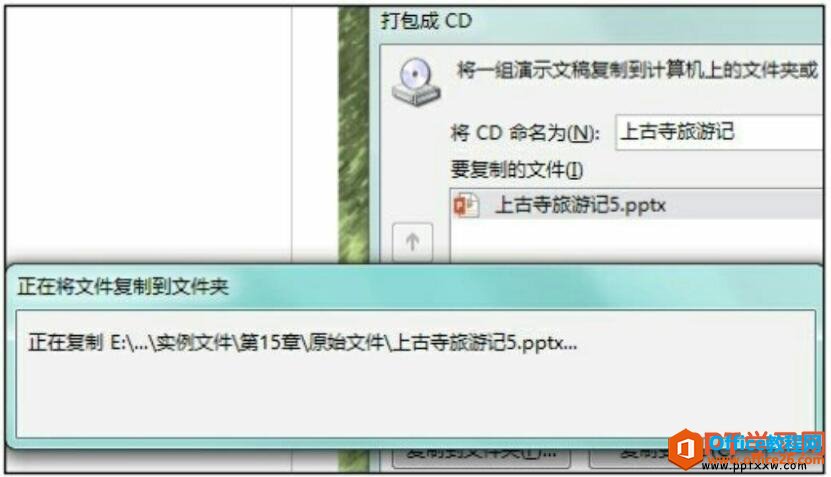
图5
6、显示打包的CD文件夹
此时自动弹出打包成CD的文件夹效果对话框,如下图6所示。
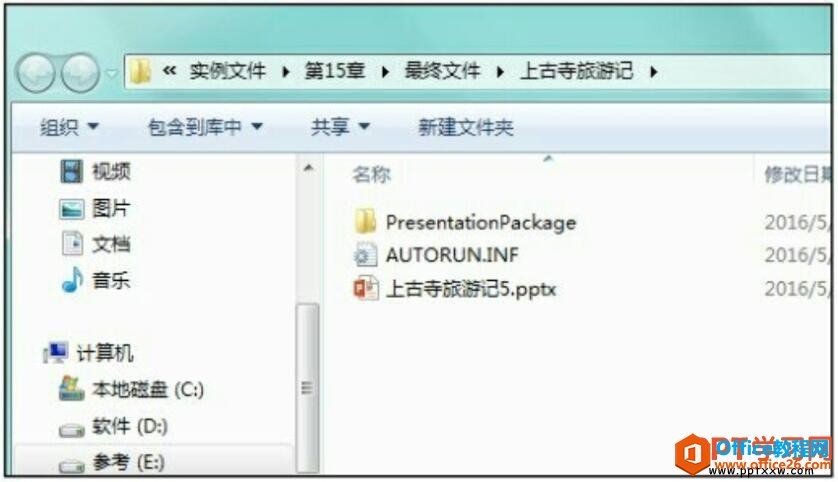
图6
7、单击“关闭”按钮
完成复制后,返回到“打包成CD”对话框,单击“关闭”按钮,如下图7所示。
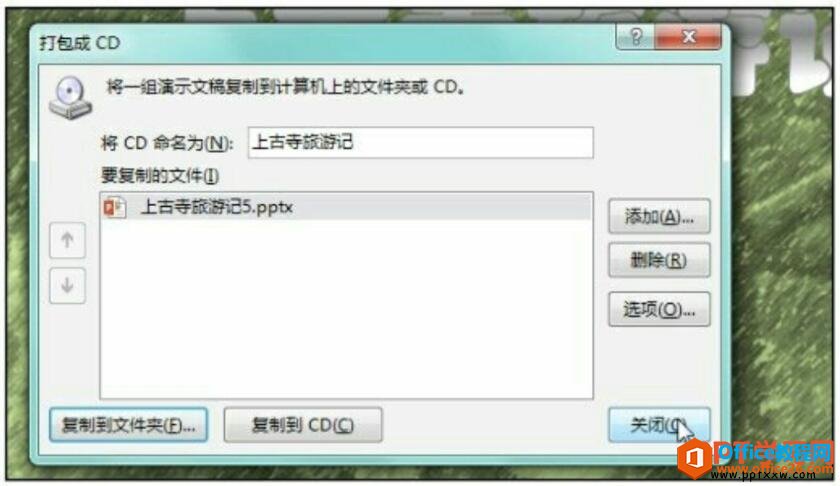
图7
可能很多朋友会说把ppt直接放U盘给客户不就可以了,但是放U盘中我们是可以对ppt进行修改的,如果做成了CD格式,观看PPT的人就不会对幻灯片进行修改了,这样就保证了幻灯片的安全。
如何将PPT2016演示文稿创建为一个PDF/XPS文档
如果想要更正确地保存源文件中的字体、格式、颜色和图片等,就可以将ppt2016演示文稿创建为一个PDF/XPS文档。使用PDF/XPS文档,能让文件轻易地跨越应用程序和系统平台的限制,而且还能有效


